Cara Update Chrome di HP 2024
Daftar Isi
Cara update Chrome di HP merupakan salah satu kegiatan bagi pengguna Android yang sangat penting untuk dilakukan.
Mengapa begitu? Karena setiap kali Update yang digelontorkan pengembang akan memperbaiki Bug, Error dan peningkatan keamanan dari aplikasi tersebut.
Jika anda mengabaikan Update di salah satu perangkat yang sering digunakan, maka hal tersebut bisa berakibat fatal.
Salah satunya seperti tidak terlindungi dari paparan serangan vierus jagat raya atau yang biasa disebut Malware.
Pasalnya, Update versi Google Chrome di HP Android bermanfaat untuk anda karena memungkinkan anda bisa mengakses browsing internet lebih aman.
Akan tetapi permasalahan lain juga sering muncul saat melakukannya, hal tersebut membuat kendala sehingga anda harus melakukan Update secara berulang-ulang.
Ada beberapa hal yang menyebabkan masalah ini terjadi, khususnya pada HP dengan sistem operasi Android.
Lalu, bagaimana kalau Chrome tidak meminta Update lagi? Anda hanya perlu mengklik kembali Update untuk memulai pembaruan.
Akan tetapi bukan berarti Update akan berlangsung begitu saja karena tidak jarang akan muncul tulisan diperbarui namun tidak selesai-selesai.
Nah, untuk mengatasi Update Chrome yang sering gagal, maka anda bisa coba mengikuti beberapa cara update Chrome di HP yang kami sarankan dibawah ini. Simak sampai selesai yaa!
1. Cara Update Chrome di HP dengan Menghapus Data Aplikasi Google Play Store
 |
| Cara Update Chrome di HP dengan Menghapus Data Aplikasi Google Play Store |
Cara update Chrome di hp yang gagal terus bisa anda atasi dengan mengikuti cara yang kami bagikan ini, yaitu dengan menghapus data aplikasi Google Play Store, untuk cara lengkapnya yaitu sebagai berikut:
- Bukalah "Pengaturan" di HP Android anda.
- Selanjutnya masuk ke menu "Aplikasi" yang terpasang.
- Lalu gulir kebawah dan pilih "Google Play Store".
- Kemudian pilih "Penyimpanan" dan "Hapus Data".
- Tunggu data terhapus sampai tidak tersisa dan kembali kosong.
- Silahkan coba kembali melakukan Update Chrome.
2. Cara Update Chrome di HP dengan Menghapus Data Aplikasi Chrome
 |
| Cara Update Chrome di HP dengan Menghapus Data Aplikasi Chrome |
Selain menghapus data aplikasi Google Play Store, anda juga bisa mengatasi cara update Chrome di HP yang gagal dengan menghapus data aplikasi Chrome caranya yaitu sebagai berikut:
- Pertama, silahkan masuk ke "Pengaturan Android".
- Setelah itu buka aplikasi yang terpasang.
- Kemudian carilah aplikasi Chrome.
- Lalu pilih "Atur Penyimanan" dan "Kosongkan Ruang".
- Cobalah lagi melakukan Update Chrome. Semoga berjalan lancar!
Selain menggunakan kedua cara diatas, anda juga bisa melakukan pembersihan data dengan menggunakan aplikasi pembersih pihak ketiga seperti CCleaner, Clean Master dan aplikasi lainnya.
Beberapa aplikasi itu bisa membersihkan sistem secara menyeluruh mulai dari File Sampah sampai lainnya.
Hanya dengan satu klik saja, maka data-data tersebut akan langsung dihapus tanpa perlu repot membukanya satu-persatu.
3. Cara Update Chrome di HP Android Termudah
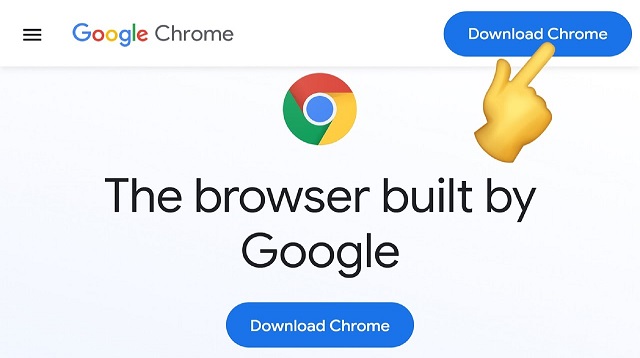 |
| Cara Update Chrome di HP Android Termudah |
Kalau Google Chrome anda masih jadul, cobalah perbarui Google Chrome anda untuk mendapatkan fitur terbarunya.
Bagi para pengguna Smartphone cara Update Chrome di HP Android yang kami bagikan ini tergolong mudah, adapun langkah-langkahnya yaitu sebagai berikut:
- Pastikan paket data aktif atau anda bisa menggunakan jaringan WiFi.
- Selanjutnya buka Google Play Store (Ketikkan di Google Chrome).
- Silahkan tekan "Enter", kalau ada menu Update silahkan klik menu tersebut.
- Tunggulah sampai proses download selesai, maka pembaruan Google Chrome akan selesai!
4. Cara Mengetahui Chrome Versi Berapa
 |
| Cara Mengetahui Chrome Versi Berapa |
Jika cara Update Chrome di HP sudah dilakukan maka versi dari aplikasi tersebut tentu saja akan berubah, versi Chrome dapat dilihat dari Google Chrome yang sudah terinstall di Android anda.
Untuk cara mengetahui Chrome versi berapa dapat dilihat dari cara ini yaitu sebagai berikut:
- Bukalah aplikasi Google Chrome.
- Kemudian klik titik tiga yang ada di pojok kanan atas.
- Setelah itu carilah menu setelan.
- Scroll dan cari menu tentang Chrome.
Itulah cara mengetahui versi Chrome yang bisa anda gunakan untuk aplikasi yang ada di menu versi aplikasi.
Kalau belum melakukan Update maka versi Chrome yang anda gunakan adalah versi lamanya, untuk versi Chrome terbarunya yaitu sebagai berikut:
- Pertama, buka play store.
- Setelah itu ketikan chrome di kolom pencarian.
- Tekan logo Google Chrome yang ada di sebelah menu update.
- Kemudian klik tulisan "Apa yang baru".
- Scroll kebawah dan akan muncul versi Google Chrome terbaru.
Untuk mengetahui fitur apa saja yang di tambahkan atau yang di perbarui, anda bisa langsung klik menu "Izin Aplikasi".
Silahkan Scroll dan akan ada tulisan BARU yang berwanra hijau, itulah fitur yang di tambahkan ke dalam Google Chrome.
Tidak Bisa Update Chrome di Android
 |
| Tidak Bisa Update Chrome di Android |
Chrome tidak dapat di update di Android sering kali terjadi pada beberapa Android, salah satunya terjadi pada Android anda.
Cara update Chrome di HP android yang tidak bisa update bisa terjadi karena beberapa hal yang menjadikan Google Chrome tidak bisa di update di Android.
Versi aplikasi "WebView Sistem Android" belum update.
Media penyimpanan Google Play Store terjadi Bug atau Eror, jadi anda hanya tinggal menghapus data penyimpanannya saja.
Secara sistem teknologi Android saya memang belum terlalu paham, namun setelah meng-update dan menghapus data aplikasi Google PlayStore, maka proses update chrome di android bisa dilakukan.
Untuk mengatasi tidak bisa update chrome di android, anda hanya perlu update webview sistem android dan menghapus data apliksi google play store melalui pengaturan aplikasi.
Bagaimana, setelah mengetahui cara Update Chrome di Android tidak terlalu sulit untuk dilakukan, bukan?
Yang membuat proses error atau Lag biasanya disebabkan karena tidak ada atau kurangnya paket atau data yang anda miliki.
Jadi, sebelum melakukan update pastikan anda sudah mengecek kuota atau jaringan internet yang anda gunakan sudah stabil. Sekian dan selamat mencoba!
Media penyimpanan Google Play Store terjadi Bug atau Eror, jadi anda hanya tinggal menghapus data penyimpanannya saja.
Secara sistem teknologi Android saya memang belum terlalu paham, namun setelah meng-update dan menghapus data aplikasi Google PlayStore, maka proses update chrome di android bisa dilakukan.
Untuk mengatasi tidak bisa update chrome di android, anda hanya perlu update webview sistem android dan menghapus data apliksi google play store melalui pengaturan aplikasi.
Akhir Kata
Nah, kira-kira seperti itulah cara update Chrome di HP Android yang bisa anda coba gunakan untuk mengatasi proses Update yang gagal terus.Bagaimana, setelah mengetahui cara Update Chrome di Android tidak terlalu sulit untuk dilakukan, bukan?
Yang membuat proses error atau Lag biasanya disebabkan karena tidak ada atau kurangnya paket atau data yang anda miliki.
Jadi, sebelum melakukan update pastikan anda sudah mengecek kuota atau jaringan internet yang anda gunakan sudah stabil. Sekian dan selamat mencoba!

Posting Komentar